雨林木风Win7系统设置局域网文件共享的方法
更新时间:2017-04-20 19:38:26 来源:雨林木风官网 游览量: 176 次
很多用户都不是很了解如何创建共享局域网,比如雨林木风win7系统局域网文件共享开启与停止设置,这可是个非常实用的技能哦,怎么可以不会呢?接下来,我们就一起来看看雨林木风Win7系统设置局域网文件共享的方法吧!要认真看哦!
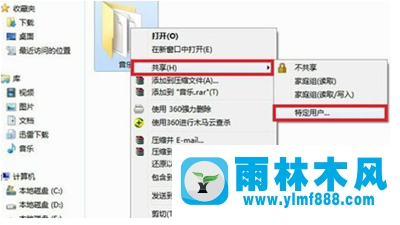
Win7
方法如下:
一、Win7旗舰版系统中怎样开启局域网文件共享的步骤:
1、新建一个需要共享的文件夹,比如用户想共享一个“音乐”文件夹,里面放置许多常听的音乐。
2、在“音乐”文件夹上右键,选择“共享”——“特定用户”。
3、弹出“文件共享”窗口,点击下拉菜单,选择所要分享的用户,比如这里选择的是“Everyone”,然后点击“共享”按钮,等待系统自动设置完成。
4、等待片刻后,系统就成功地共享了文件,点击“完成”退出对话框。此时同一局域网的用户可输入系统密码,但可随意访问文件了。
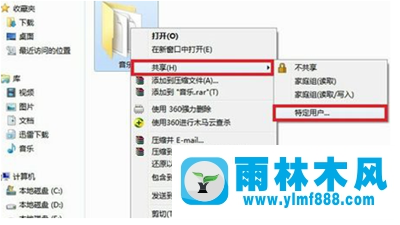
完成
二、Win7旗舰版系统中怎样停止局域网文件共享的步骤:
1、在已设为共享的文件夹上右键,选择“共享”——“不共享”。
2、在弹出窗口,点击“停止共享”,这样就停止了文件夹的共享。
关于雨林木风Win7系统设置局域网文件共享的方法的解决方法就跟大家介绍到这边了,遇到这样问题的用户们可以参照上面的方法步骤来解决吧。好了,如果大家还想了解更多的资讯,那就赶紧点击雨林木风吧。
本文来自雨林木风 www.ylmf888.com 如需转载请注明!
相关教程
- Win10系统下字体出现乱码的解决办法?...03-18
- Win10系统下连接steam失败的解决办法?...03-18
- Win10专业版系统下向特定用户共享文件的解决步骤?...03-18
- 如何打开Win7梦幻桌面动态效果?...03-18
- Win7旗舰版系统桌面文件名变蓝色了的解决办法...03-18
- 关闭雨林木风XP系统135端口的解决办法?...03-18
- Xp系统下序列号怎么更换的解决办法?...03-18
- win7电脑个性化开机声音如何自定义?...03-03
- 雨林木风win7系统注册表常用设置有哪些?...03-03
- 雨林木风win10系统CPU使用率过高怎么办?...11-26
热门系统教程
最新系统下载
-
 雨林木风 GHOST Win10 2004 64位 精简... 2021-07-01
雨林木风 GHOST Win10 2004 64位 精简... 2021-07-01
-
 雨林木风 GHOST Win10 2004 64位 周年... 2021-06-02
雨林木风 GHOST Win10 2004 64位 周年... 2021-06-02
-
 雨林木风 GHOST Win10 64位专业版... 2021-05-07
雨林木风 GHOST Win10 64位专业版... 2021-05-07
-
 雨林木风 GHOST Win10 1909 64位 官方... 2021-04-06
雨林木风 GHOST Win10 1909 64位 官方... 2021-04-06
-
 雨林木风Ghost Win10 2004(专业版)... 2021-02-28
雨林木风Ghost Win10 2004(专业版)... 2021-02-28
-
 雨林木风 GHOST Win10 2004 64位 精简... 2020-12-21
雨林木风 GHOST Win10 2004 64位 精简... 2020-12-21
-
 雨林木风 GHOST Win10 64位 快速装机... 2020-11-27
雨林木风 GHOST Win10 64位 快速装机... 2020-11-27
-
 雨林木风 GHOST Win10 64位 官方纯净... 2020-10-28
雨林木风 GHOST Win10 64位 官方纯净... 2020-10-28

